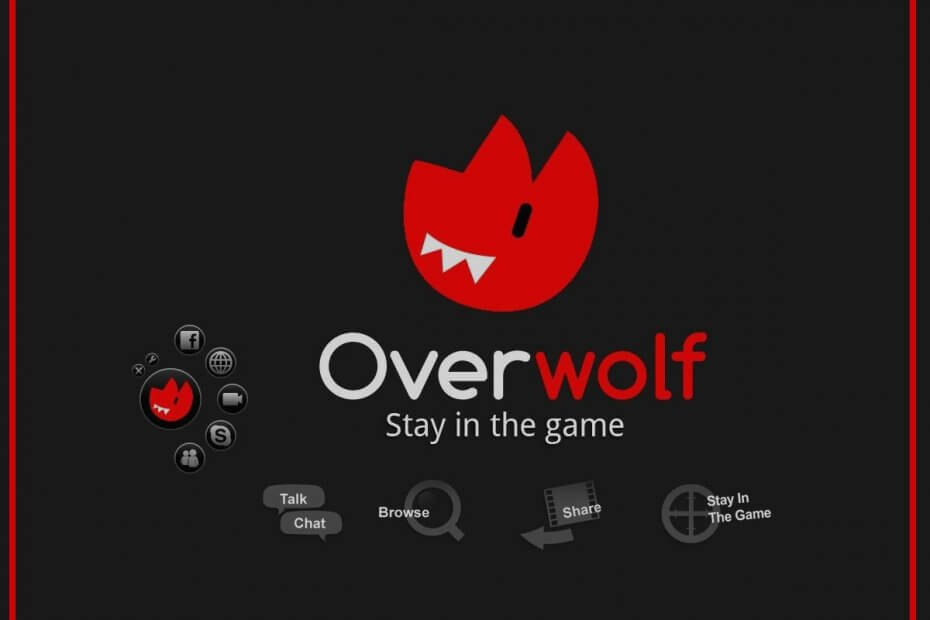Tento software udrží vaše ovladače v chodu, a tak vás ochrání před běžnými chybami počítače a selháním hardwaru. Zkontrolujte všechny své ovladače nyní ve 3 snadných krocích:
- Stáhněte si DriverFix (ověřený soubor ke stažení).
- Klepněte na Začni skenovat najít všechny problematické ovladače.
- Klepněte na Aktualizujte ovladače získat nové verze a zabránit poruchám systému.
- DriverFix byl stažen uživatelem 0 čtenáři tento měsíc.
Overwolf je elegantní herní software, který uživatelům umožňuje otevřít herní dokovací vrstvu ve hrách, ze kterých spouštějí aplikace. Tento dok se však nemusí u některých hráčů vždy zobrazit ve hrách, když stisknou jeho klávesovou zkratku.
Zde je několik tipů na řešení potíží pro uživatele, kteří potřebují opravit doky Overwolf, které se ve hrách nepřekrývají.
Co dělat, když se Overwolf dock nezobrazuje ve hrách?
1. Je hra podporována?
Dock Overwolf se neotevře v hrách, které nejsou podporovány. Zkontrolujte tedy, zda Overwolf podporuje hru, ve které se neotevře dok. Otevři
Stránka podporovaných her Overwolf zkontrolovat, zda software podporuje hru.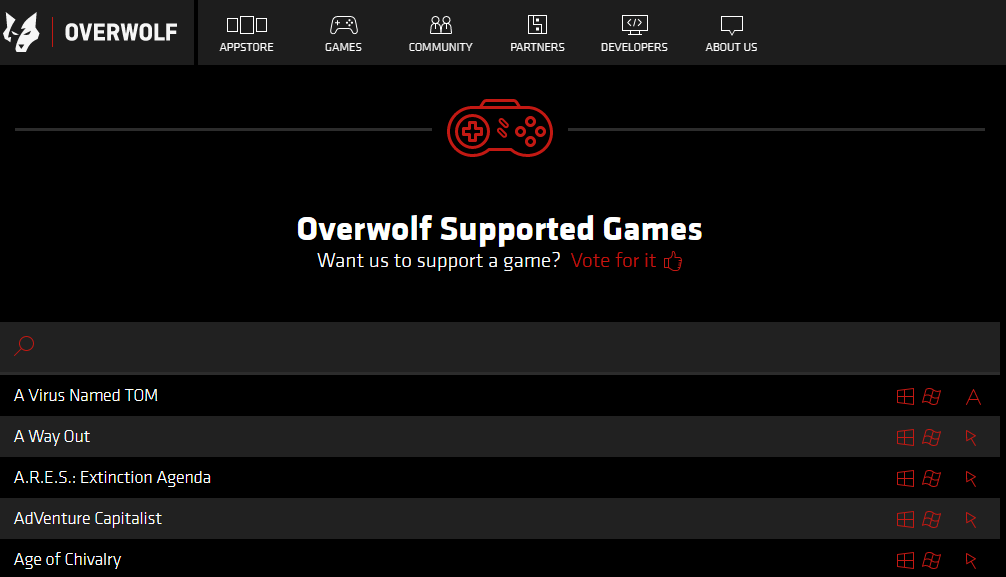
2. Zkontrolujte nastavení klávesnice Overwolf
- Zkontrolujte, zda výchozí klávesová zkratka Ctrl + Tab pro dokovací stanici Overwolf nebyla stejně změněna. Uživatelé to mohou provést kliknutím na tlačítko se šipkou vlevo nahoře v okně obchodu s aplikacemi Overwolf.
- Vybrat Nastavení otevřete okno Nastavení zobrazené níže.
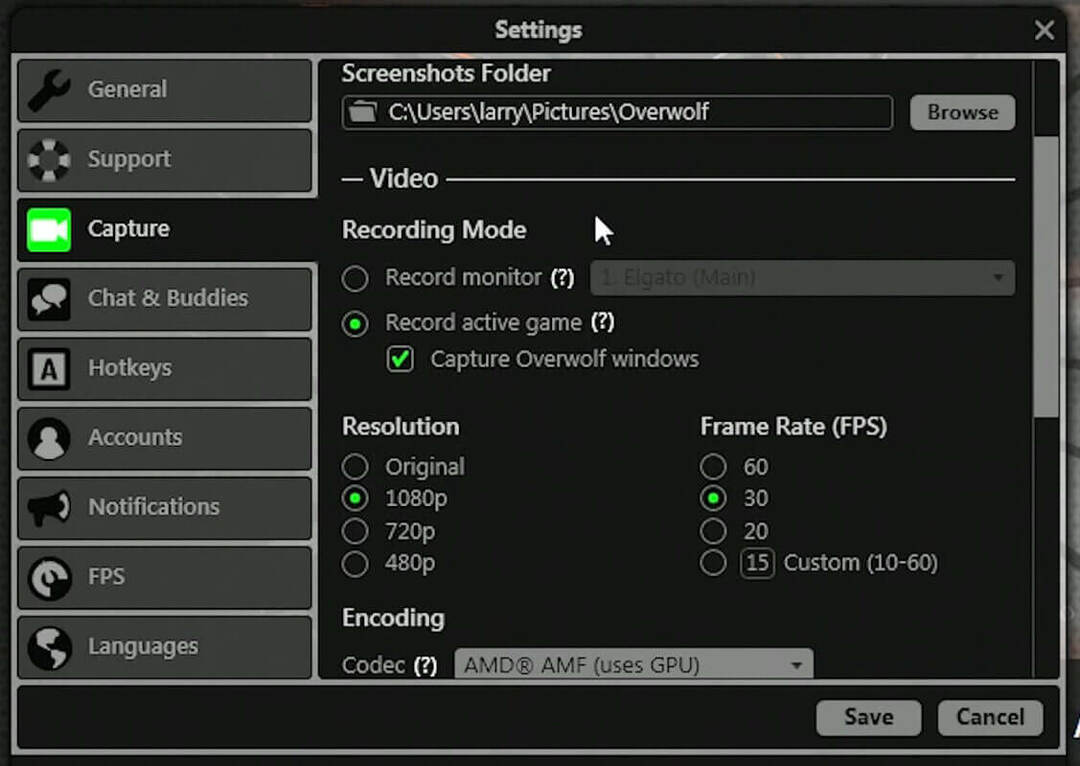
- Klepněte na Klávesové zkratky na levé straně okna.
- Poté mohou uživatelé v případě potřeby upravit herní klávesovou zkratku Change / Dismiss Overwolf.
Chcete se stát Windows 10 pro? Zde je několik užitečných zkratek, které byste měli znát!
3. Zakažte sledování dat Razer Synapse
Sledování dat Razer Synapse zastaví zobrazování Overwolf overlay ve hrách. Razer Synapse uživatelé to mohou opravit kliknutím na Statistiky kartu a tlačítko nastavení (ozubené kolo) v Synapse. Poté vypněte Sledování dat volba.
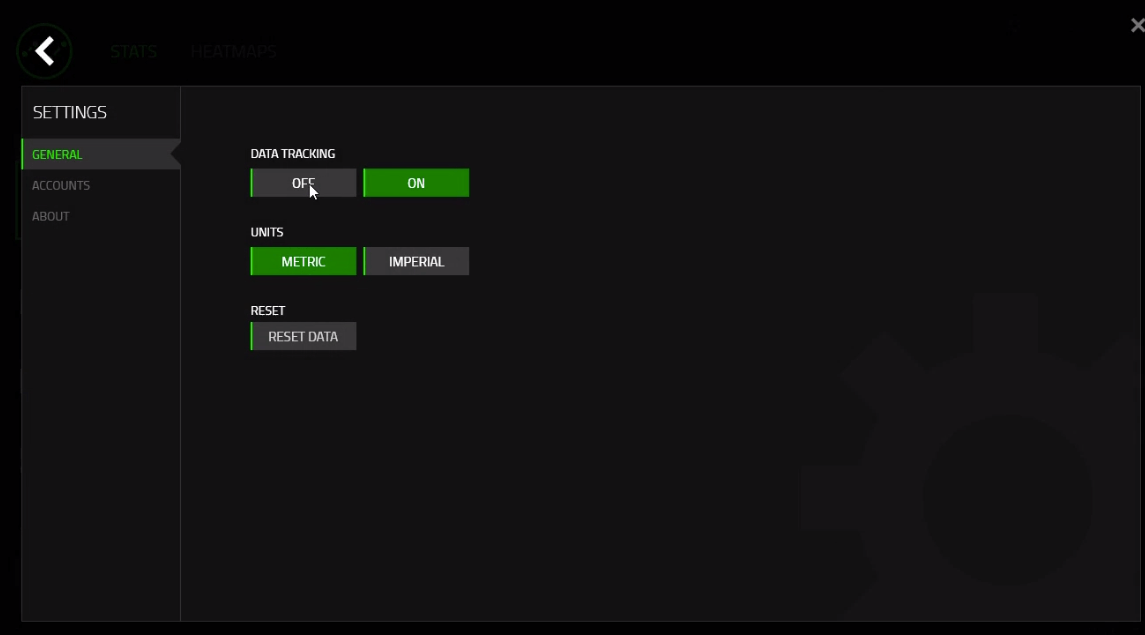
4. Odeberte konfliktní spouštěcí software
- Software, jako je sada Asus AI, aplikace MSI a antivirové nástroje, mohou také být v konfliktu s Overwolfem. Chcete-li zajistit, že nedojde k žádným možným softwarovým konfliktům, otevřete příkaz Spustit pomocí klávesy Windows + R.
- Poté do pole Otevřít zadejte „msconfig“ a vyberte ikonu OK volba.
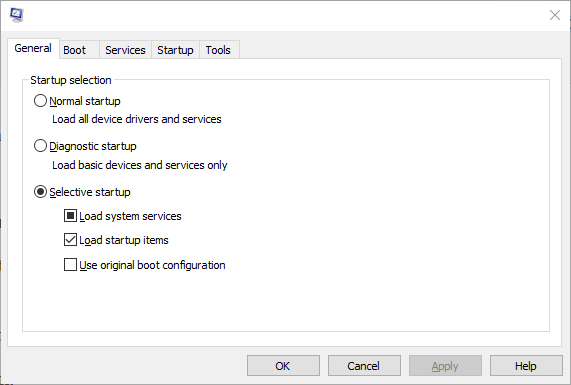
- Klikněte na ikonu Selektivní spuštění přepínač.
- Zrušte výběr Načíst položky po spuštění Zaškrtávací políčko, které odebere programy třetích stran ze spuštění systému.
- Vybrat Použijte původní spouštěcí konfiguraci nastavení.
- Poté klikněte na ikonu Aplikovat tlačítko a vyberte ikonu OK volba.
- Klikněte na ikonu Restartujte knoflík.
5. Změňte nastavení DirectX ve hře
Změna nastavení DirectX ve hře na DirectX 9, 10 nebo 11 může u některých uživatelů opravit dokovací stanici Overwolf. Uživatelé to mohou udělat, pokud jejich grafické karty podporují DirectX 10/11.
Chcete-li změnit nastavení DirectX, otevřete grafické možnosti hry. Poté vyberte režim DirectX 10 nebo 11 pod možnostmi grafického hardwaru.

DirectX není kompatibilní s touto verzí systému Windows? Zde je návod, jak to opravit!
6. Odinstalujte software zvyšující grafiku
Dalším potenciálním řešením je odinstalování softwaru pro vylepšení grafiky, jako je SweetFX. Pokud uživatelé nemohou odinstalovat software pro vylepšení grafiky prostřednictvím programů a funkcí, otevřete složku vylepšení grafiky v Průzkumníku souborů.
Klepněte pravým tlačítkem myši na složku a vyberte Vymazat. Poté otevřete Odpadkový koša klikněte na ikonu Prázdný koš volba.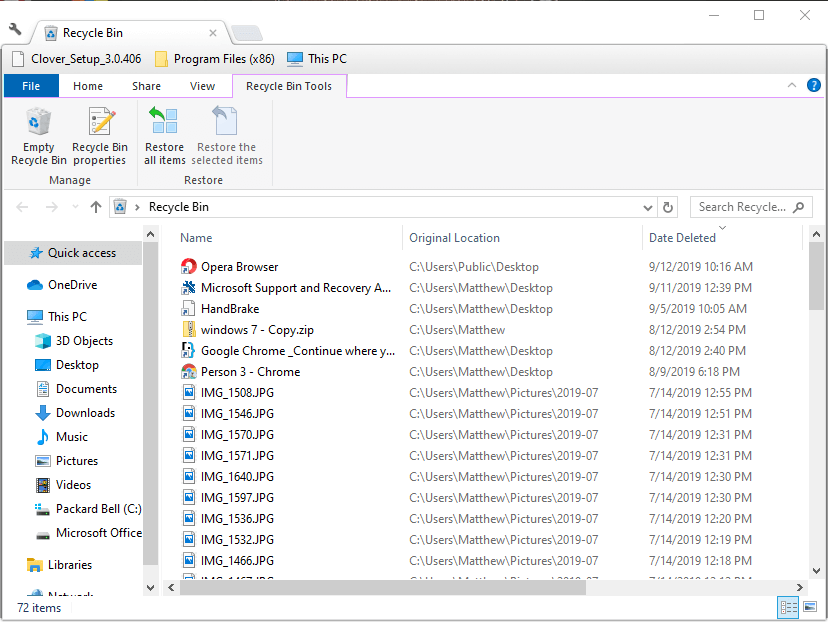
7. Upravte registr
- Vyzkoušejte tuto opravu registru pro Overwolf ve Windows 10. Otevřete registr stisknutím tlačítka Spustit stisknutím klávesy Windows + R.
- Do pole Spustit zadejte příkaz „regedit“ a klikněte OK spustit Editor registru.
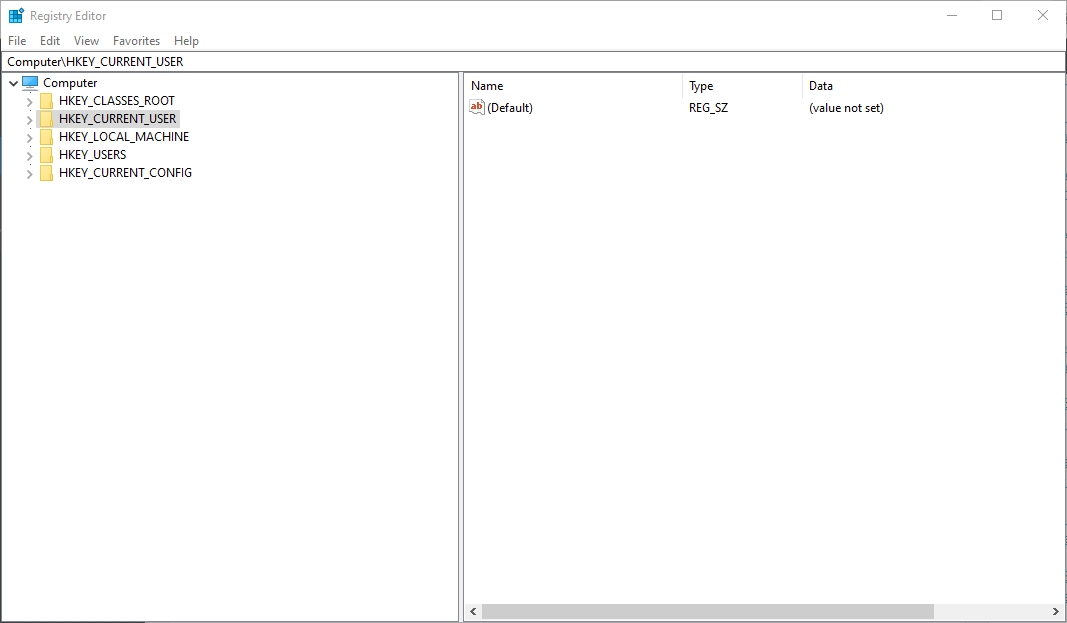
- Poté otevřete tuto cestu registru v Editoru registru:
HKEY_LOCAL_MACHINE \ SOFTWARE \ Microsoft \ Windows NT \ CurrentVersion \Možnosti provedení obrazového souboru
- Klepněte na klíč overwolf.exe v levé části okna tak, že na něj kliknete pravým tlačítkem a vyberete Vymazat.
- Pokud existuje klíč overwolflauncher.exe, klikněte pravým tlačítkem na klíč overwolflauncher.exe a vyberte Vymazat.
Toto je několik rozlišení, která mohou opravit dokovací stanici Overwolf, když se neotevře ve hrách. Nejsou nutně zaručenými opravami, ale u některých uživatelů mohou opravit dokovací stanici Overwolf. Pro další rozlišení mohou uživatelé kontaktovat podporu Overwolf prostřednictvím jeho kontaktujte nás.
SOUVISEJÍCÍ ČLÁNKY K ODHLÁŠENÍ:
- Oprava: Vlkodlak nezaznamenává
- Zde je návod, jak zakázat překryvné vrstvy Overwolf pro konkrétní hry
- Co dělat, když Steam Overlay nefunguje ve Windows 10